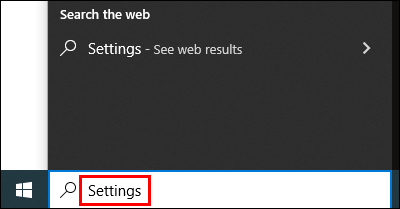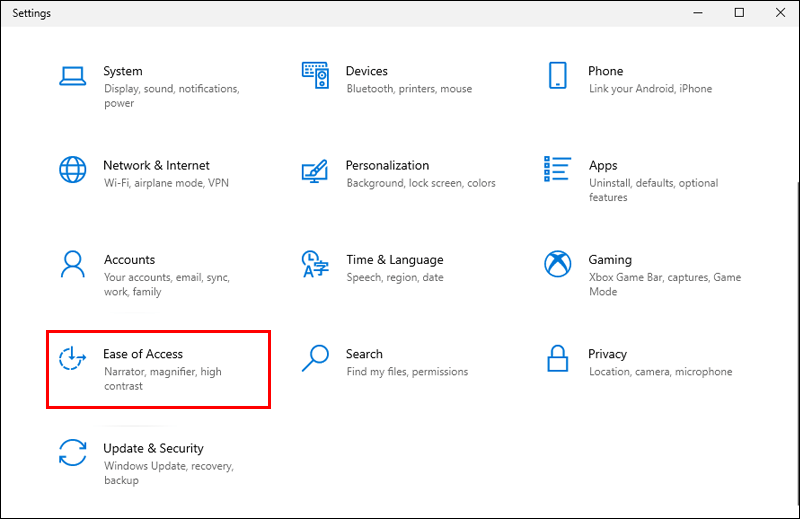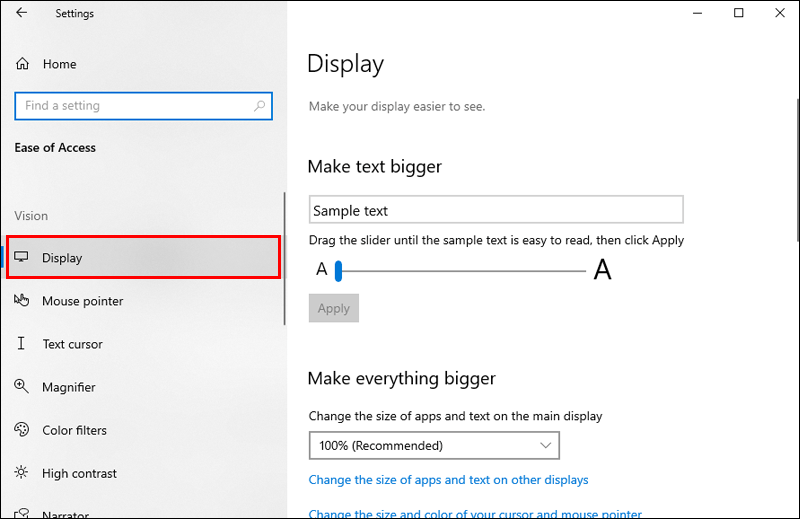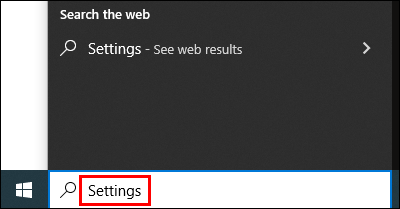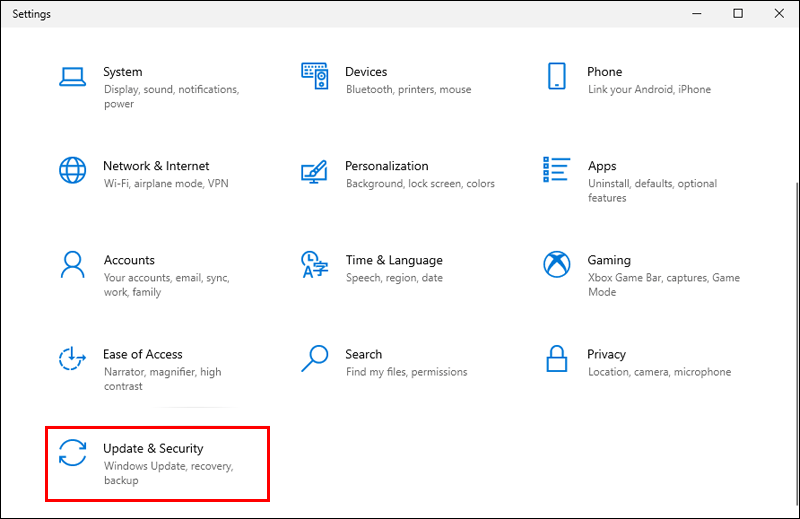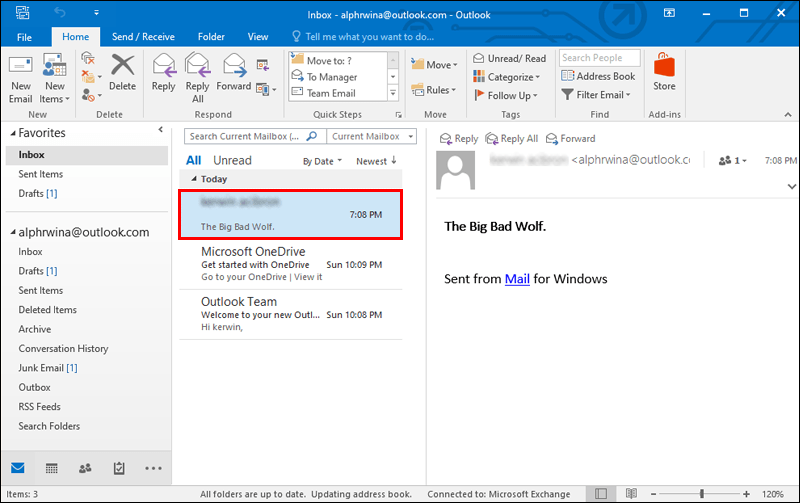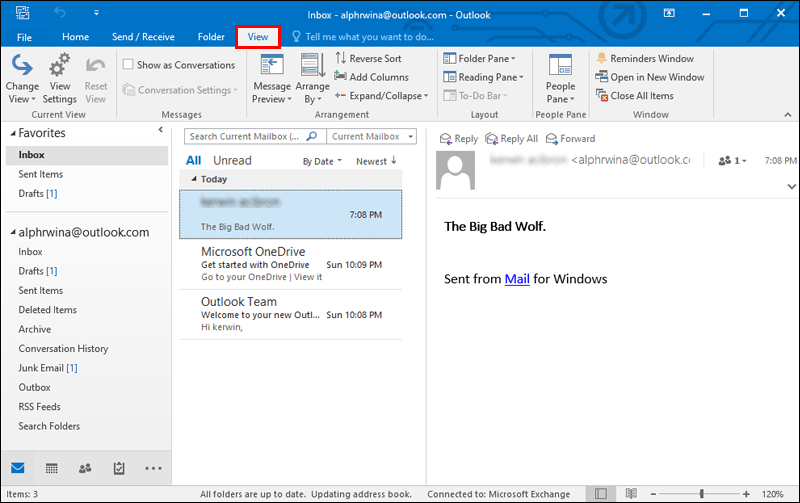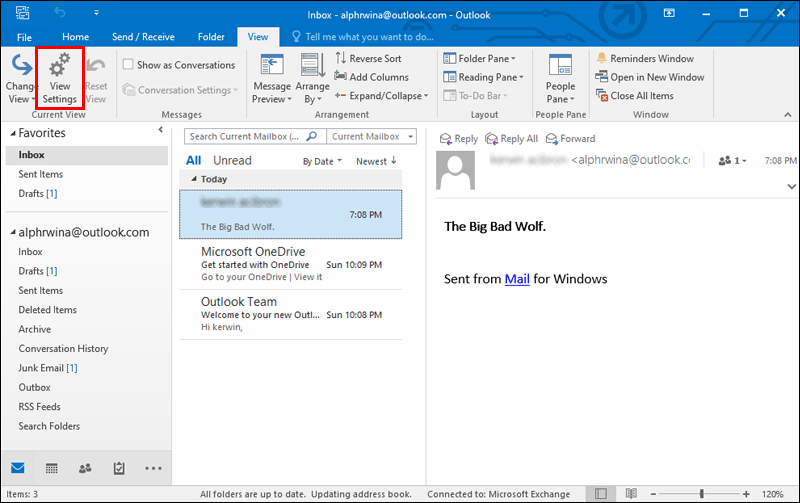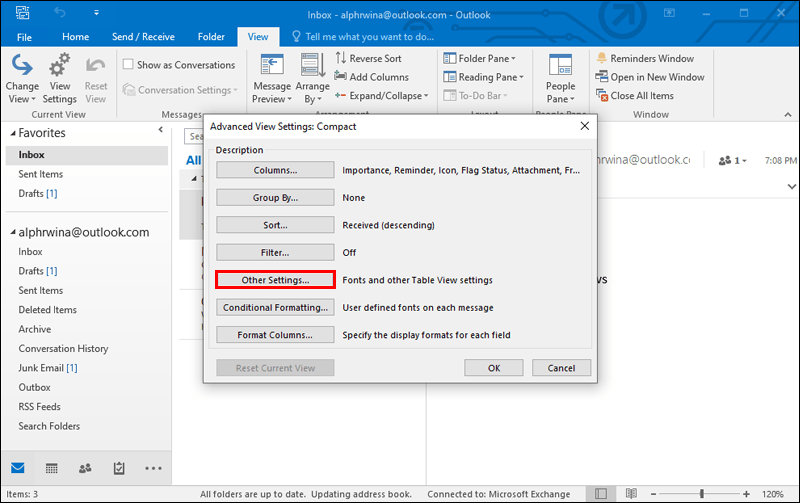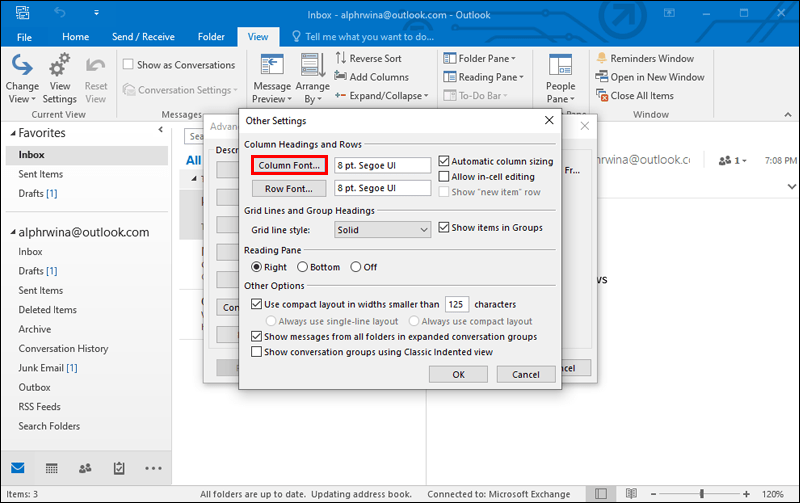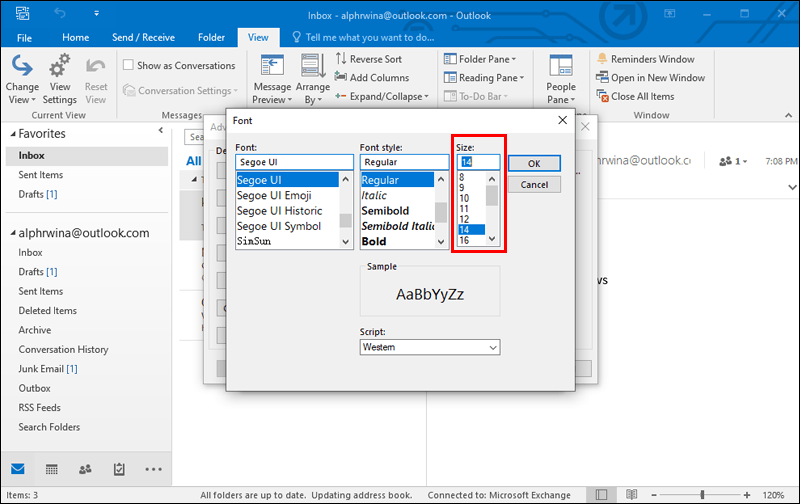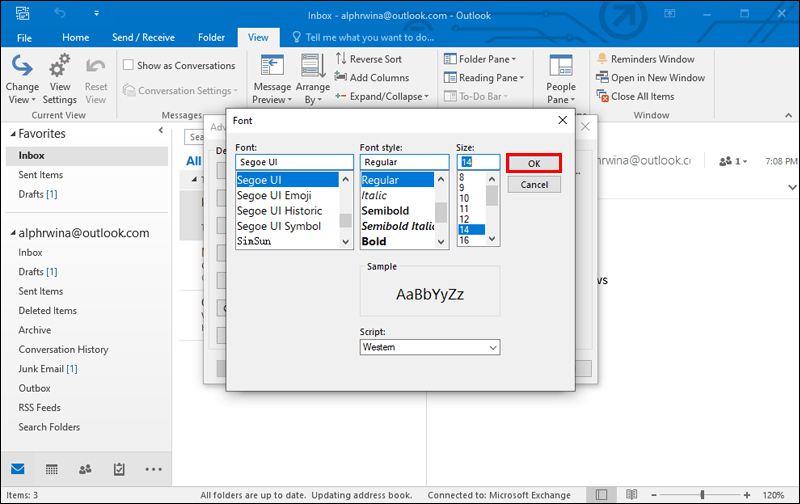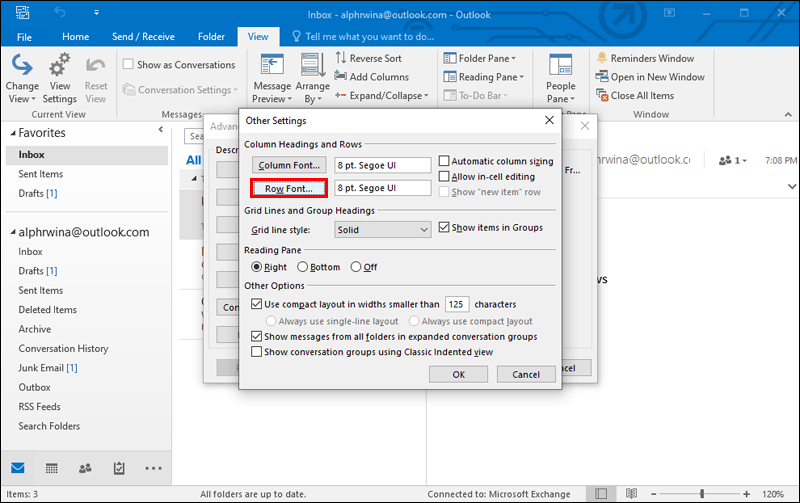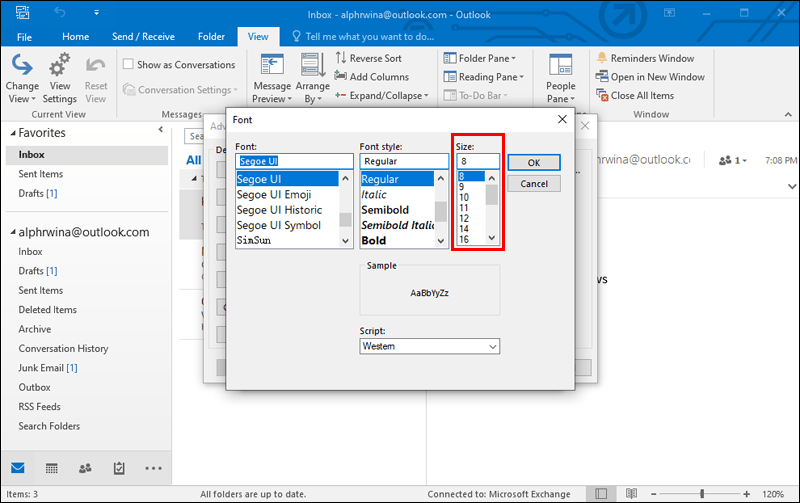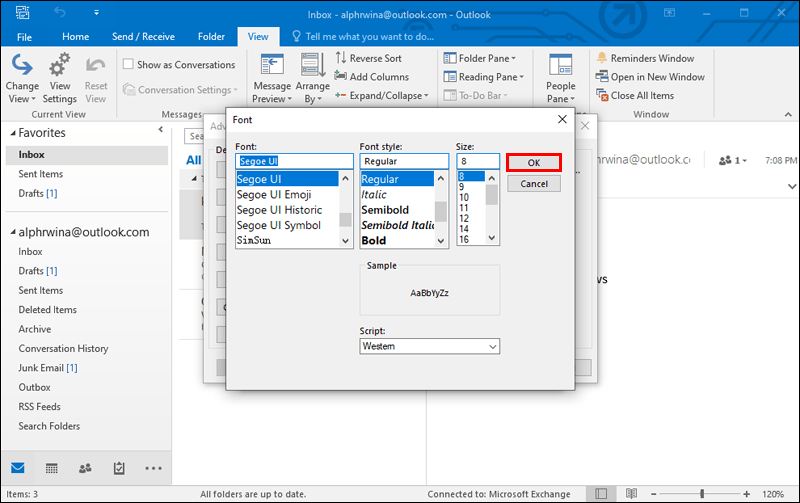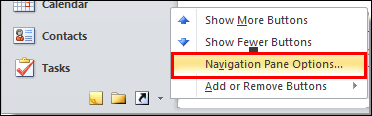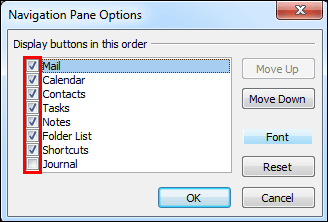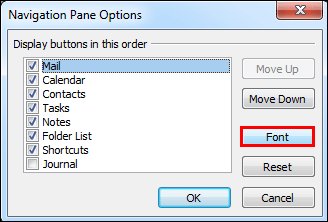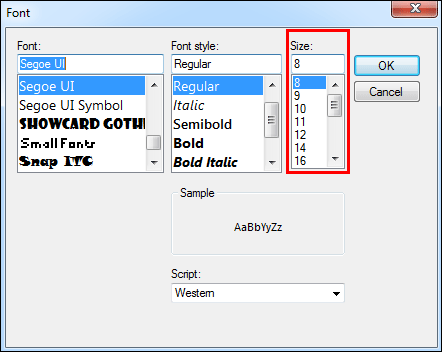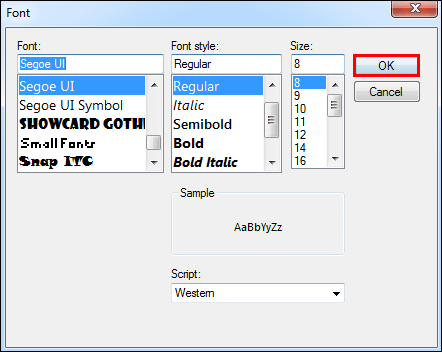Travaillez-vous ou jouez-vous sur un ordinateur Windows 10 la plupart de la journée ? Passez-vous une grande partie de votre temps à grossir et à zoomer pour ajuster la taille de votre écran ? La raison en est peut-être que la taille de votre police n'est pas adaptée à votre vision.

L'incapacité de voir clairement l'écran peut entraîner une fatigue oculaire, des maux de tête et une diminution de la productivité. Pour éviter ces problèmes, vous pouvez modifier la taille de la police dans Windows 10 plutôt que d'ajuster continuellement l'écran de l'ordinateur.
Heureusement, Microsoft Windows vous permet de modifier la taille de votre police selon vos préférences personnelles. Continuez à lire pour savoir comment personnaliser la taille de la police dans Windows 10 sur votre ordinateur.
Comment changer la taille de la police dans Windows 10
Le paramètre de taille de police par défaut dans Windows 10 est défini sur dix ou onze points. Cela peut convenir à certaines personnes, mais si vous devez modifier la taille de chaque écran, vous aurez peut-être besoin d'une solution plus permanente.
Une fois que vous avez modifié le paramètre de taille de police dans Windows 10, le texte changera dans votre système Windows, y compris toutes les applications et tous les programmes. Par exemple, si vous passez de votre traitement de texte à un site Web, le texte restera cohérent avec la taille que vous avez choisie.
Il n'est pas difficile de changer la taille de votre police si vous suivez ces étapes :
- Tapez Paramètres dans la zone de recherche de la barre des tâches.
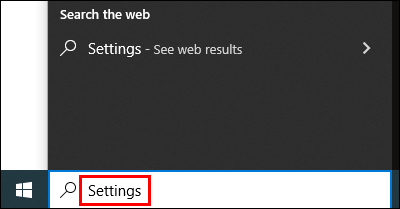
- Appuyez sur la touche Entrée.
- Accédez à la facilité d'accès.
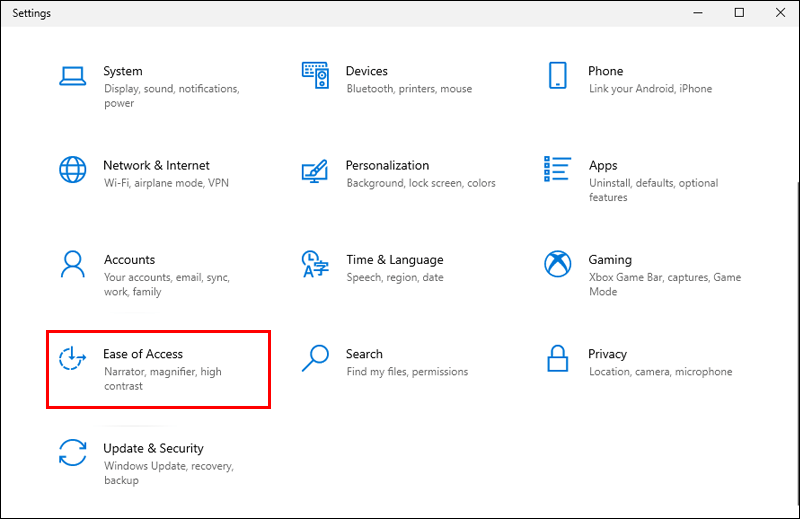
- Sélectionnez Affichage (s'il ne s'ouvre pas automatiquement).
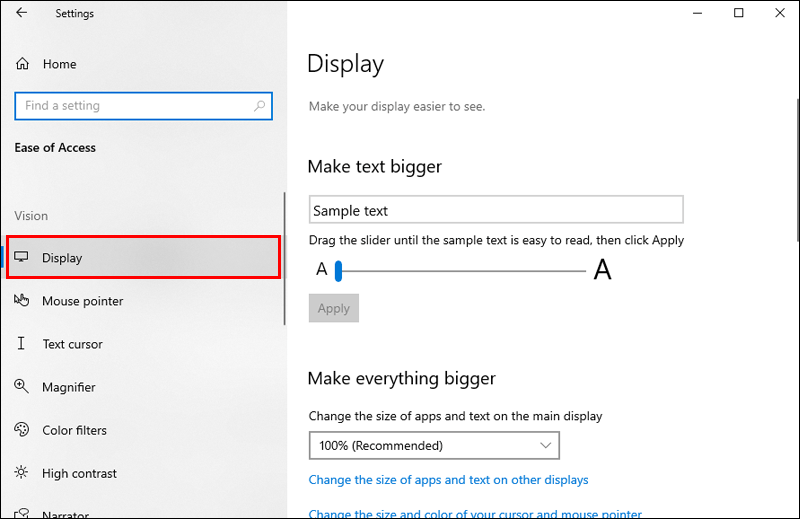
- Sous Agrandir le texte, ajustez le curseur vers la gauche (ou vers la droite pour réduire la taille du texte).

- Cliquez sur Appliquer.

Il faut une minute ou deux pour que les changements prennent effet. Ouvrez une application ou une page de navigateur pour voir si vous aimez la nouvelle taille. Vous pouvez à nouveau ajuster la taille de votre police si nécessaire, en suivant les mêmes étapes ci-dessus.
Il se peut que vous ne voyiez pas d'option pour modifier la taille de votre texte. Dans l'une des nombreuses versions de Windows 10 publiées au fil des ans, Microsoft a supprimé ce choix de ses utilisateurs. Bien que la fonctionnalité ait été réintroduite dans une version ultérieure, vous utilisez peut-être une version obsolète de Microsoft Windows 10.
cómo eliminar todos los correos electrónicos no leídos en yahoo
Voici comment mettre à jour Windows 10 :
- Accédez à Paramètres à l'aide de l'icône Windows et de la lettre I ou saisissez les paramètres dans la zone de recherche de la barre des tâches.
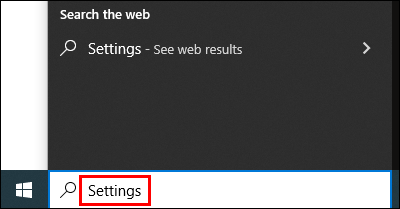
- Accédez à Mise à jour et sécurité.
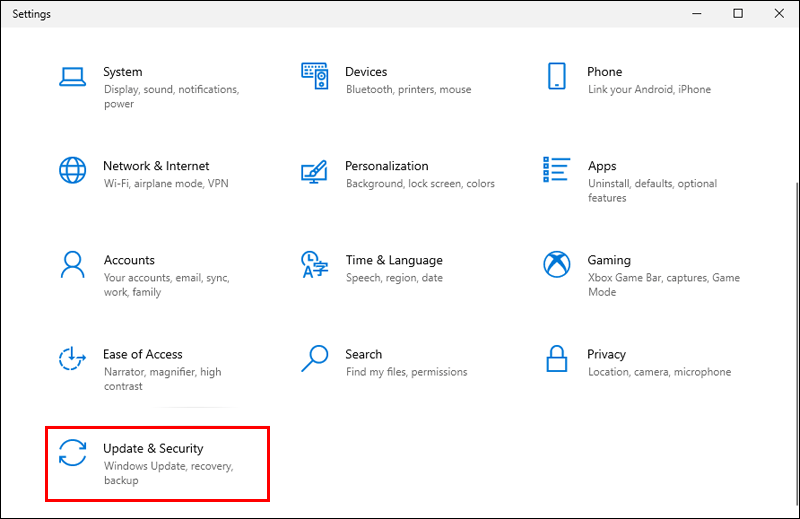
- Appuyez sur Installer la mise à jour si une mise à jour est requise.
Les mises à jour essentielles commenceront à s'installer sur votre ordinateur. Vous devrez peut-être vous déconnecter jusqu'à ce qu'ils soient terminés.
Si Windows 10 n'installe pas vos mises à jour automatiquement, envisagez de modifier vos paramètres sur la page Mise à jour et sécurité. À partir de là, vous pouvez personnaliser les mises à jour de votre système comme suit :
- Modifiez les heures où vous êtes le plus inactif (pour que les mises à jour ne vous interrompent pas)
- Suspendre les mises à jour jusqu'à 35 jours
- Afficher l'historique des mises à jour de votre ordinateur
- Choisissez des fonctionnalités avancées telles que les notifications de mise à jour et les options de connexion
Redémarrez votre ordinateur après avoir apporté vos modifications et vérifiez que l'option de taille de police est disponible. À partir de ce moment, Windows Update vérifiera si des mises à jour sont nécessaires. Il vérifiera également les mises à jour facultatives.
Windows Update peut effectuer sa propre mise à jour avant d'en installer de nouvelles sur votre système.
Comment modifier la taille de la police dans l'explorateur de fichiers Windows 10
Peut-être avez-vous du mal à lire les noms des fichiers dans votre explorateur de fichiers Windows 10. Cette section vous montrera comment les ajuster à votre goût. Essayez ces étapes :
cómo encontrar la dirección IP de Minecraft
- Appuyez sur l'icône Windows et les touches de la lettre I pour ouvrir les paramètres.
- Ajustez le curseur à gauche ou à droite sous Agrandir le texte.

- Appuyez sur Appliquer.

La boîte qui dit Exemple de texte donne un aperçu de l'apparence de la police. Sélectionnez Appliquer lorsque vous êtes satisfait de l'apparence du texte dans la zone. Vous verrez un écran bleu pendant quelques secondes. Une fois cela fait, accédez à votre explorateur de fichiers pour vous assurer que vous aimez le changement. Sinon, répétez ces étapes jusqu'à ce que le texte ait la taille souhaitée.
Comment changer la taille de la police dans Windows 10 Outlook ?
La taille de la police dans Microsoft Outlook dans Windows 10 peut également être ajustée. Les étapes à suivre pour apporter des modifications sont différentes pour chaque section d'Outlook. Nous avons répertorié les instructions séparément selon la section.
Pour le volet de messagerie dans Outlook :
- Ouvrez Courrier.
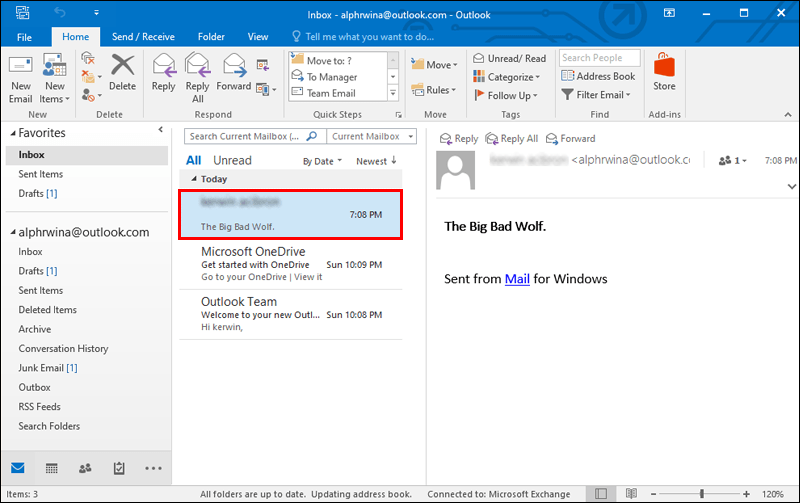
- Sélectionnez l'onglet Affichage.
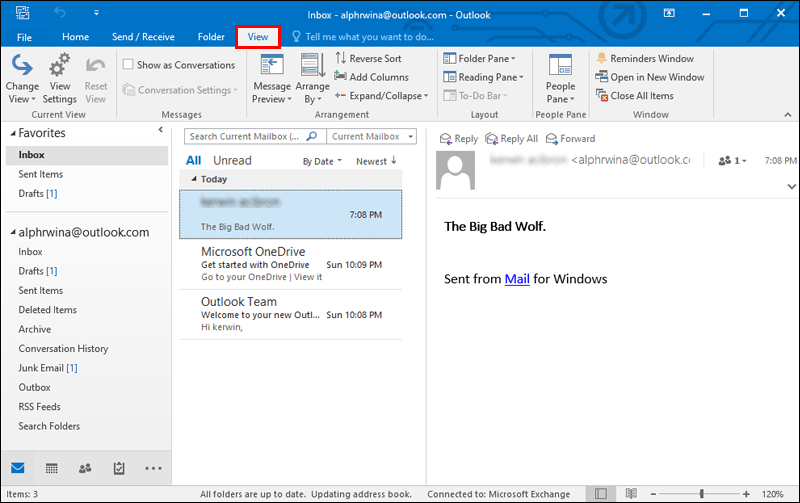
- Accédez à Paramètres d'affichage dans le groupe Affichage actuel.
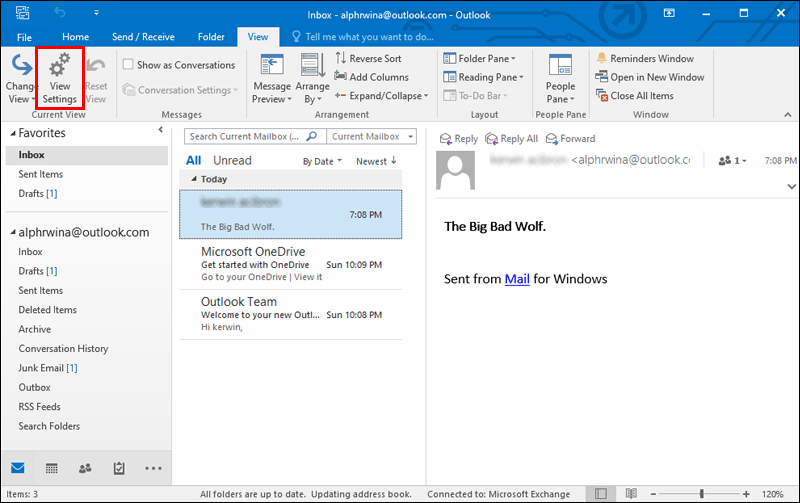
- Choisissez Autres paramètres.
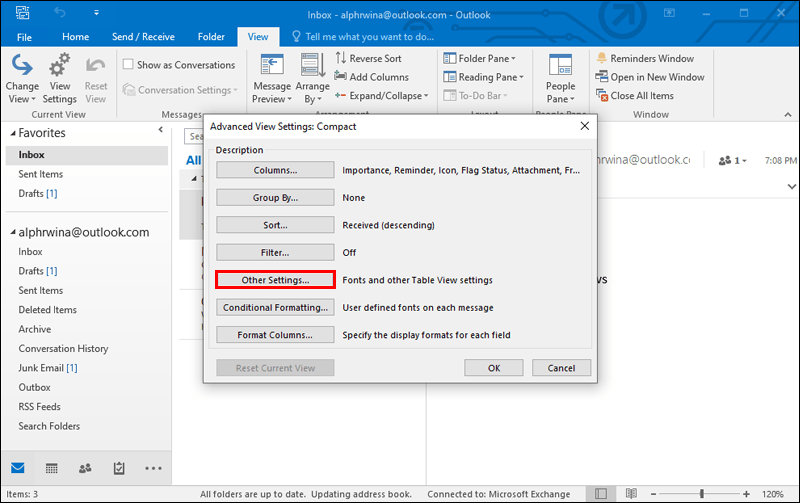
- Appuyez sur le bouton Police de colonne.
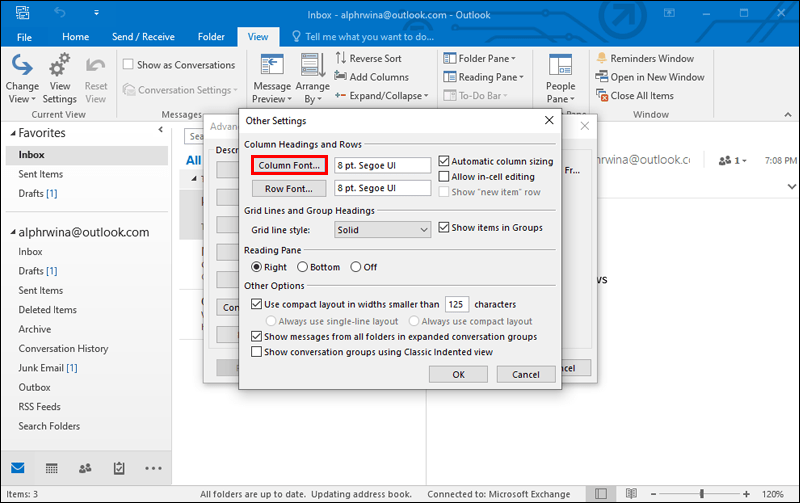
- Choisissez la taille de police que vous préférez.
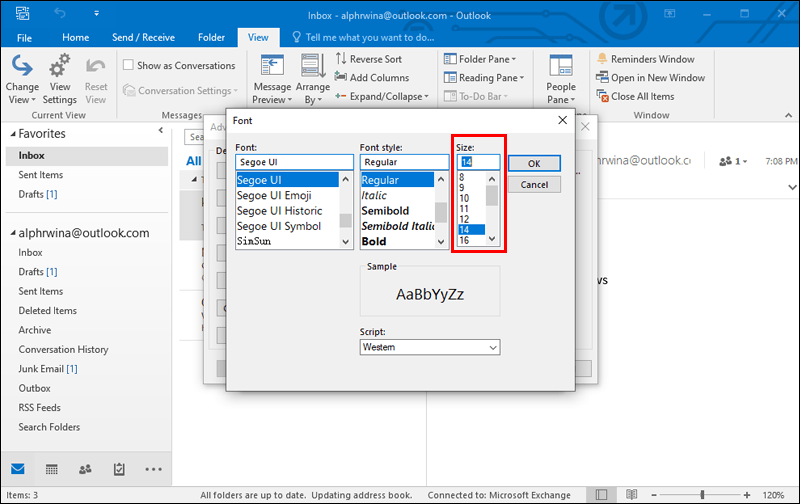
- Cliquez sur OK pour confirmer votre choix.
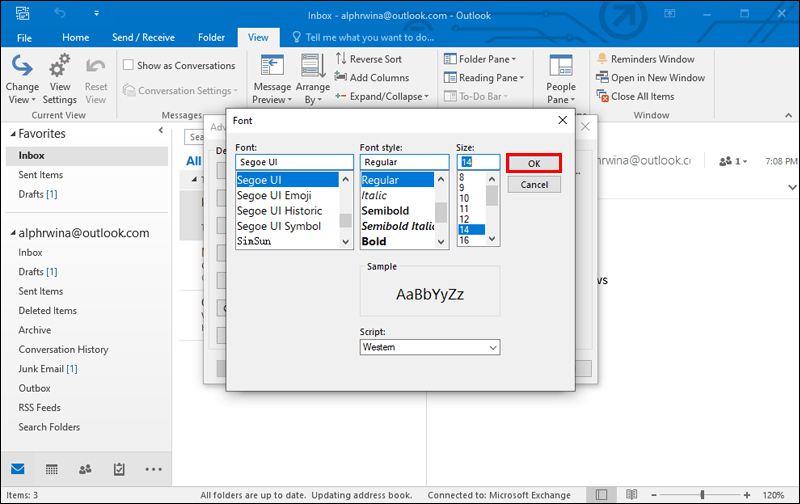
Pour les en-têtes de liste de messages électroniques dans Outlook :
- Ouvrez Courrier.
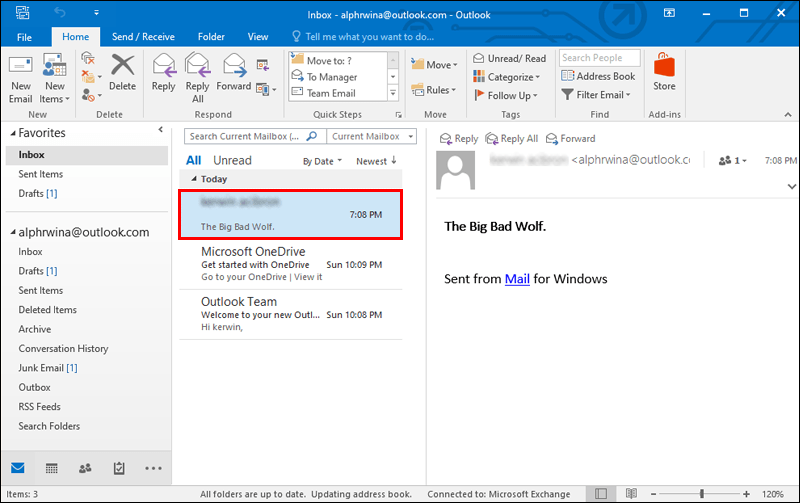
- Sélectionnez l'onglet Affichage.
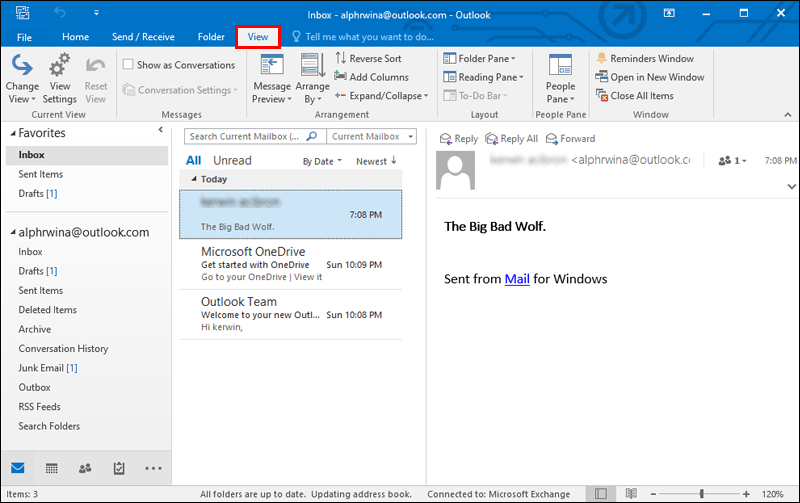
- Accédez au groupe Affichage actuel et sélectionnez Paramètres d'affichage.
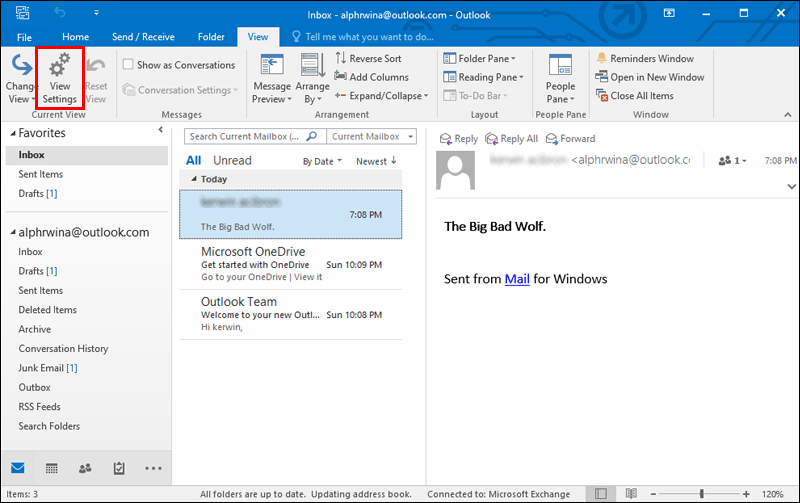
- Sélectionnez Autres paramètres.
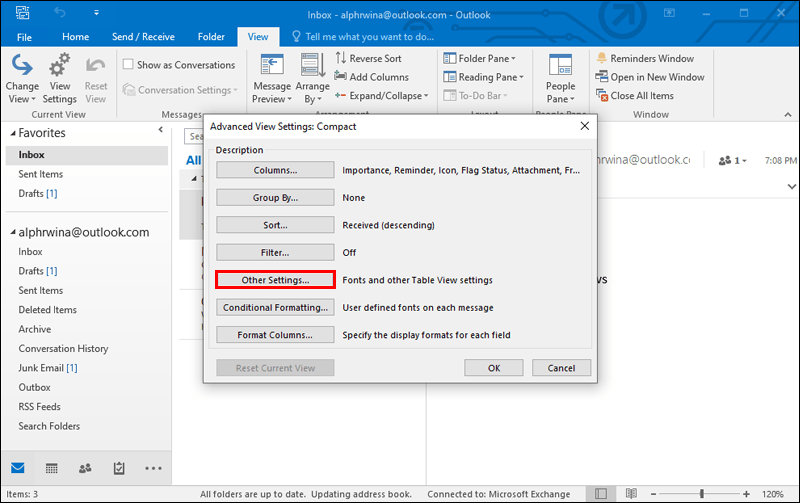
- Appuyez sur le bouton Police de ligne.
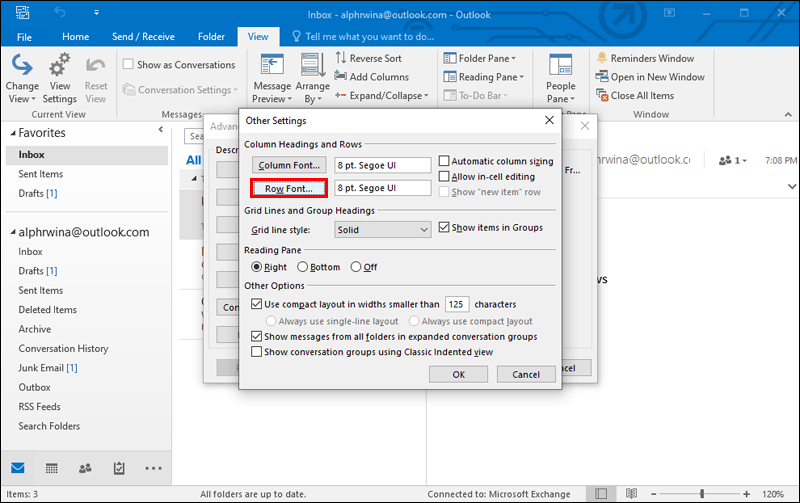
- Choisissez votre taille de police préférée.
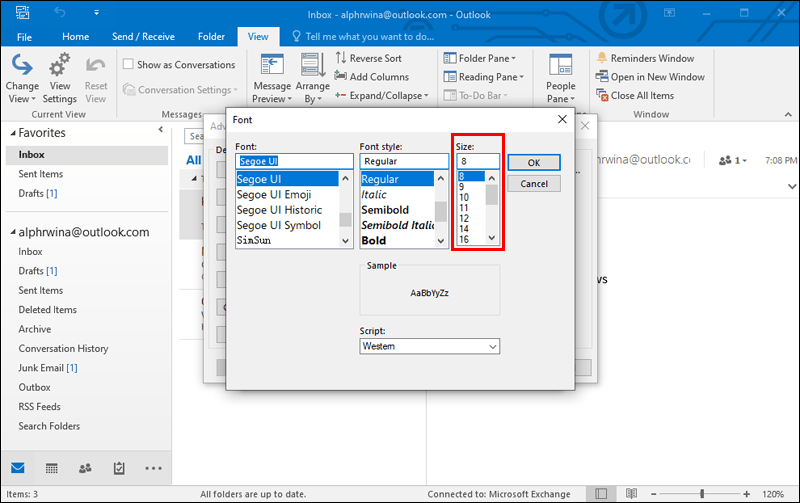
- Cliquez sur OK pour confirmer.
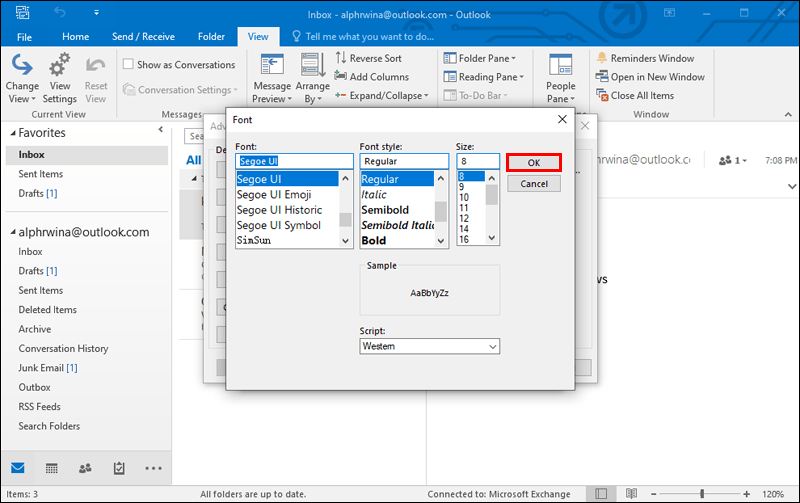
Pour le volet de navigation dans Outlook :
- Cliquez avec le bouton droit sur n'importe quelle option en bas du volet pour ouvrir le menu Options.
- Choisissez Options du volet de navigation.
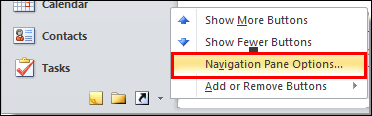
- Mettez en surbrillance l'option que vous modifiez.
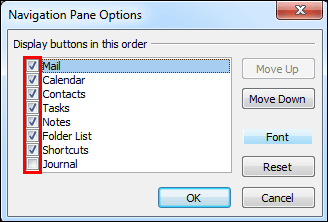
- Appuyez sur Police.
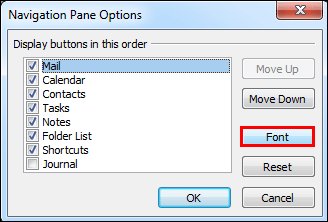
- Ajustez la taille au besoin.
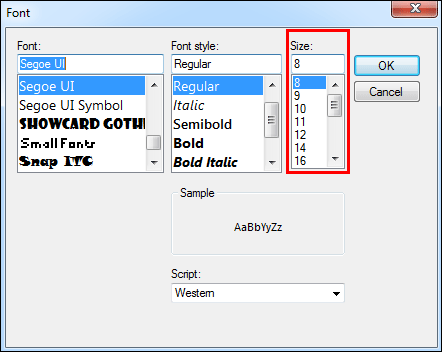
- Appuyez sur OK pour confirmer.
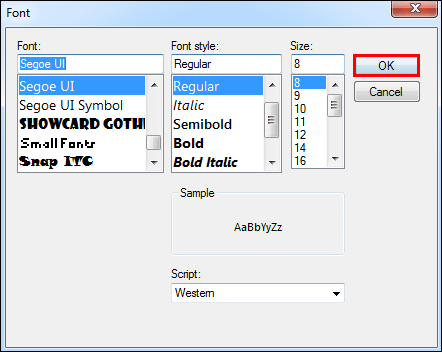
Vous devriez voir les changements de taille de police tout de suite. Certains e-mails ouverts n'afficheront pas la taille de police sélectionnée. En effet, les clients de messagerie n'ont pas les mêmes tailles par défaut. Le code intégré dans l'e-mail de l'expéditeur a demandé à votre navigateur d'utiliser sa taille par défaut.
cómo pasar facebook al modo oscuro
Vous pouvez toujours l'afficher en modifiant la taille de l'e-mail ouvert comme suit :
- Appuyez sur Autres actions dans le volet e-mail.
- Sélectionnez Agrandir.
- Utilisez le curseur pour choisir le niveau de zoom.
Notez qu'il s'agit d'une solution temporaire pour que vous puissiez lire l'e-mail. Le texte reprendra sa taille d'origine une fois l'e-mail fermé.
Comment changer la taille de la police des icônes dans Windows 10
Peut-être avez-vous du mal à lire les mots sous les icônes Windows 10 en raison de leur taille. Vous pouvez résoudre ce problème en personnalisant la taille de la police de l'icône. Voici les directions :
- Maintenez l'icône Windows et la lettre I enfoncées pour ouvrir les paramètres.
- Sélectionnez Facilité d'accès sur la page Affichage.
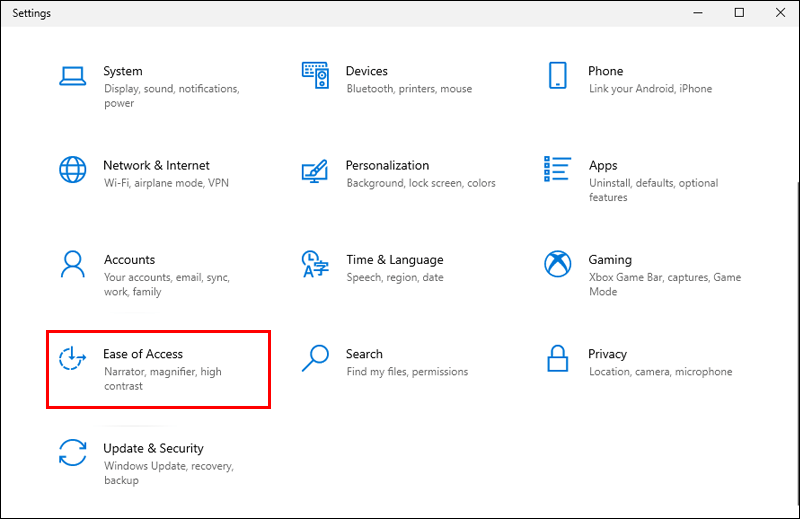
- Ajustez le curseur Agrandir le texte jusqu'à ce que vous voyiez la taille préférable dans le volet d'aperçu.

- Appuyez sur Appliquer. Un écran bleu s'ouvrira. Les modifications sont terminées lorsqu'il se ferme.

La plupart des modifications que vous apportez dans Windows 10 sont effectuées à partir de la page Paramètres. Si vous ne pouvez pas maintenir les deux touches de raccourci enfoncées pour ouvrir l'application, saisissez plutôt les paramètres dans la zone de recherche de votre barre des tâches. La page d'affichage des paramètres devrait s'ouvrir automatiquement et vous pourrez y apporter vos modifications.
Donnez à vos yeux la pause qu'ils méritent
Il n'est pas nécessaire de plisser les yeux tout au long de la journée de travail. Montrez un peu d'amour à vos yeux en personnalisant la taille de la police dans Windows 10 à une taille qu'ils peuvent voir sans forcer. Ils vous en remercieront maintenant et dans le futur.
Quelle taille et quel style de police vous conviennent le mieux dans Windows 10 ? Avez-vous fait les modifications vous-même ? Faites-nous savoir dans la zone de commentaires ci-dessous.